Use el cuadro de diálogo Autocorrección para configurar la corrección automática y la sustitución de texto mientras escribe, y qué correcciones se realizan.
Mostrar botones de Opciones de Autocorrección Activa o desactiva el botón Autocorrección y el menú que aparece al mantener el puntero sobre una palabra corregida en el documento.
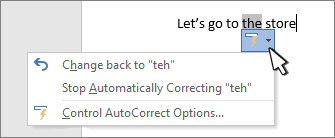
Configuración de uso de mayúsculas
Active o desactive la opción Autocorrección de estos errores comunes:
-
Corregir DOs MAyúsculas SEguidas
-
Poner en mayúscula la primera letra de una oración
-
Poner en mayúscula la primera letra de las celdas de las tablas
-
Poner en mayúscula los nombres de días
-
Corregir el uso accidental de bLOQ MAYÚS
Reemplazar texto mientras escribe Seleccione o desactive esta opción para corregir automáticamente palabras mal escritas o mal escritas.
Autocorrección usa dos listas de palabras paralelas. La primera palabra es la que el usuario escribe y la segunda palabra o frase es la que el programa escribe automáticamente para sustituirla.
La lista de la característica Autocorrección se aplica a todos los programas de Office compatibles con esa característica, lo que significa que las adiciones y eliminaciones de palabras en la lista que se realicen en uno de los programas de Office también se reflejarán en el resto de los programas.
Puede agregar varias entradas que apunten al mismo texto “Con”. Por ejemplo: todas las coincidencias de “urusarios”, “usuarioss” y “ususarios” pueden reemplazarse por “usuarios”. Simplemente, deberá agregar una entrada independiente para cada uno de estos cambios.
Para agregar una entrada, siga estos pasos:
-
En el cuadro Reemplazar, escriba la palabra o frase que suele escribir incorrectamente, por ejemplo, escriba normalemente.
-
En el cuadro Con, escriba la palabra con la ortografía correcta, por ejemplo, escriba normalmente.
-
Seleccione Agregar.
Para cambiar el texto de reemplazo de una entrada, selecciónelo en la lista de entradas y escriba una nueva entrada en el cuadro Con y seleccione Reemplazar.
Para eliminar una entrada, selecciónela en la lista y seleccione Eliminar.
Usar automáticamente las sugerencias del corrector ortográfico Cuando se selecciona esta opción, Office sustituye automáticamente la mejor coincidencia que encuentra en el diccionario principal que usa el corrector ortográfico.
Excepciones Puede especificar excepciones a algunas de las reglas de uso de mayúsculas (primera letra y mayúsculas iniciales). Las excepciones que establezca se aplicarán a todos los programas de Office compatibles con la característica Autocorrección, lo que significa que cualquier cambio que realice en esta lista en un programa también afectará al resto de los programas. También puede seleccionar agregar automáticamente palabras a la lista.
-
Seleccione INitial CAps para evitar que la Autocorrección corrija una palabra específica que contenga letras mayúsculas y minúsculas mixtas (como "Id.").
-
Seleccione Primera letra para evitar que la Autocorrección use mayúsculas en las palabras que siguen a determinadas abreviaturas (como "appt").
Para agregar una palabra a la lista de excepciones, escriba la palabra en el cuadro y, a continuación, haga clic en Agregar. Para eliminar una palabra, selecciónela y haga clic en Eliminar.







